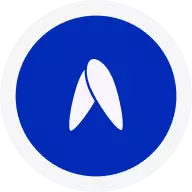Tutorial para agregar suplementos no calóricos a los pacientes
1. “Mis pacientes”
Ingresa a la cuenta de tu paciente en nuestro software. Ve a la sección “Mis pacientes” Busca al paciente por su nombre o correo electrónico.
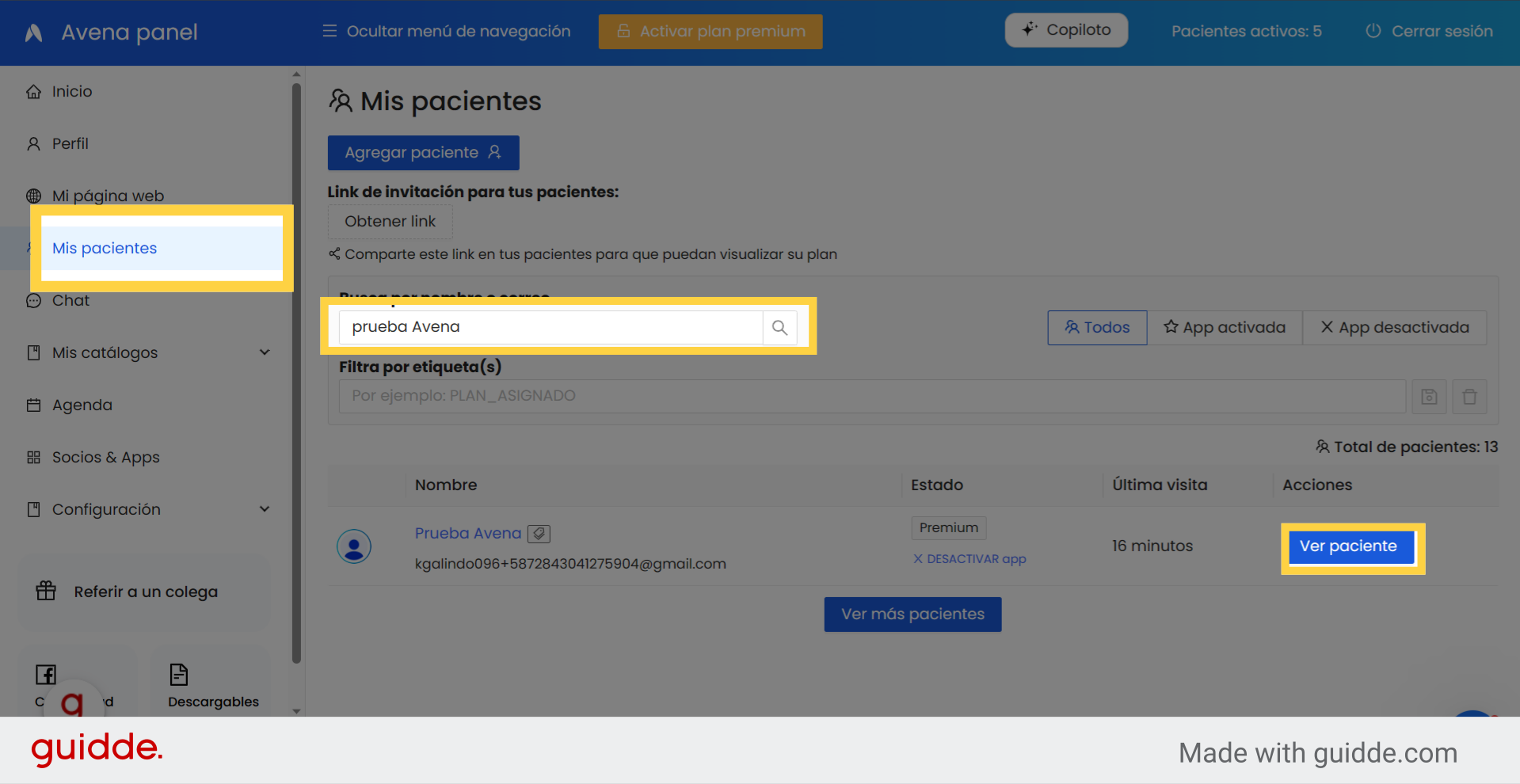
2. “Ver suplementación”
Dentro del perfil del paciente, busca la opción “Suplementación no calórica” y haz clic en “Ver suplementación”.
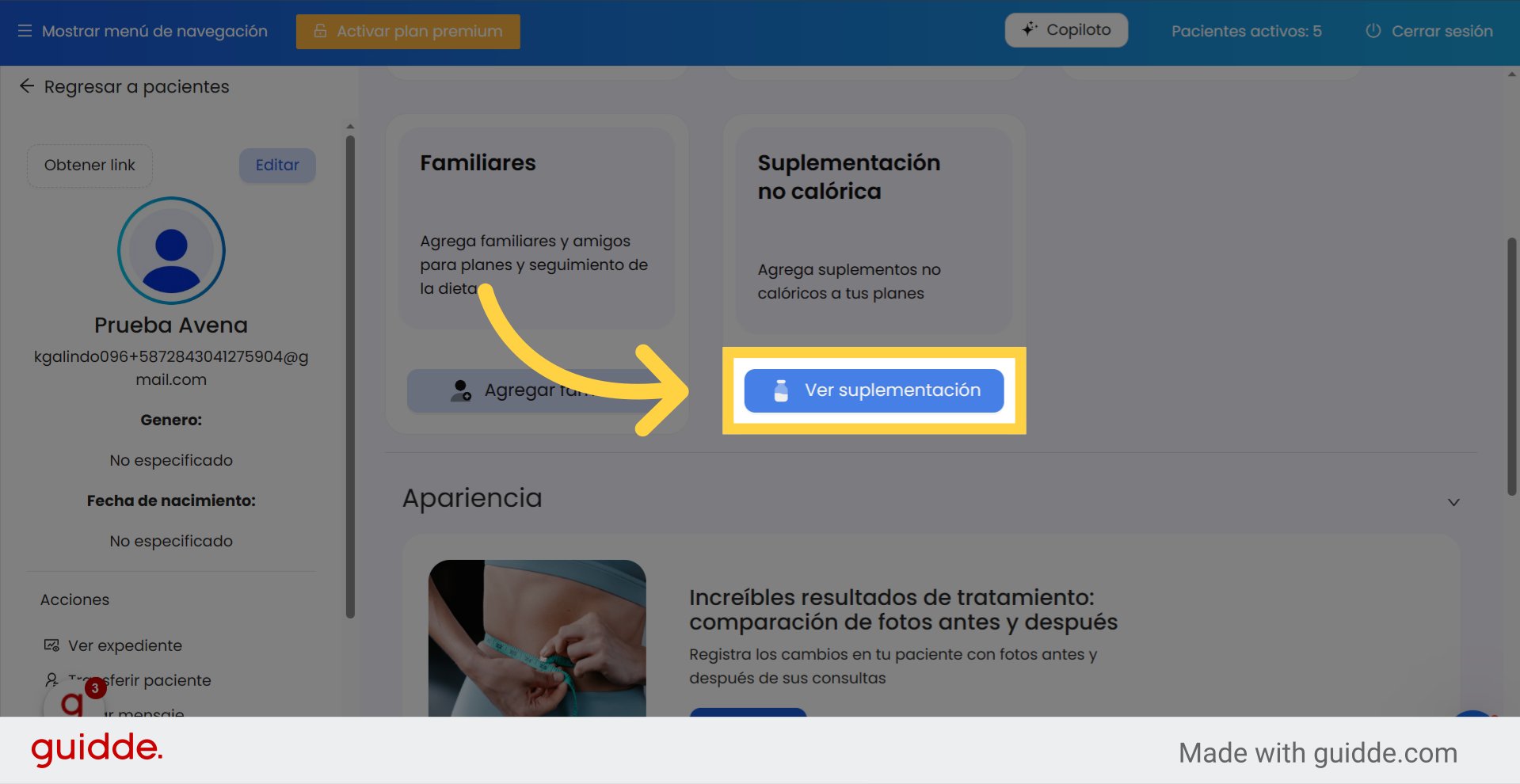
3. “Agrega suplemento”
En la parte inferior, verás la opción “Agregar otro suplemento”. Haz clic ahí para comenzar a ingresar la información del suplemento nutricional.
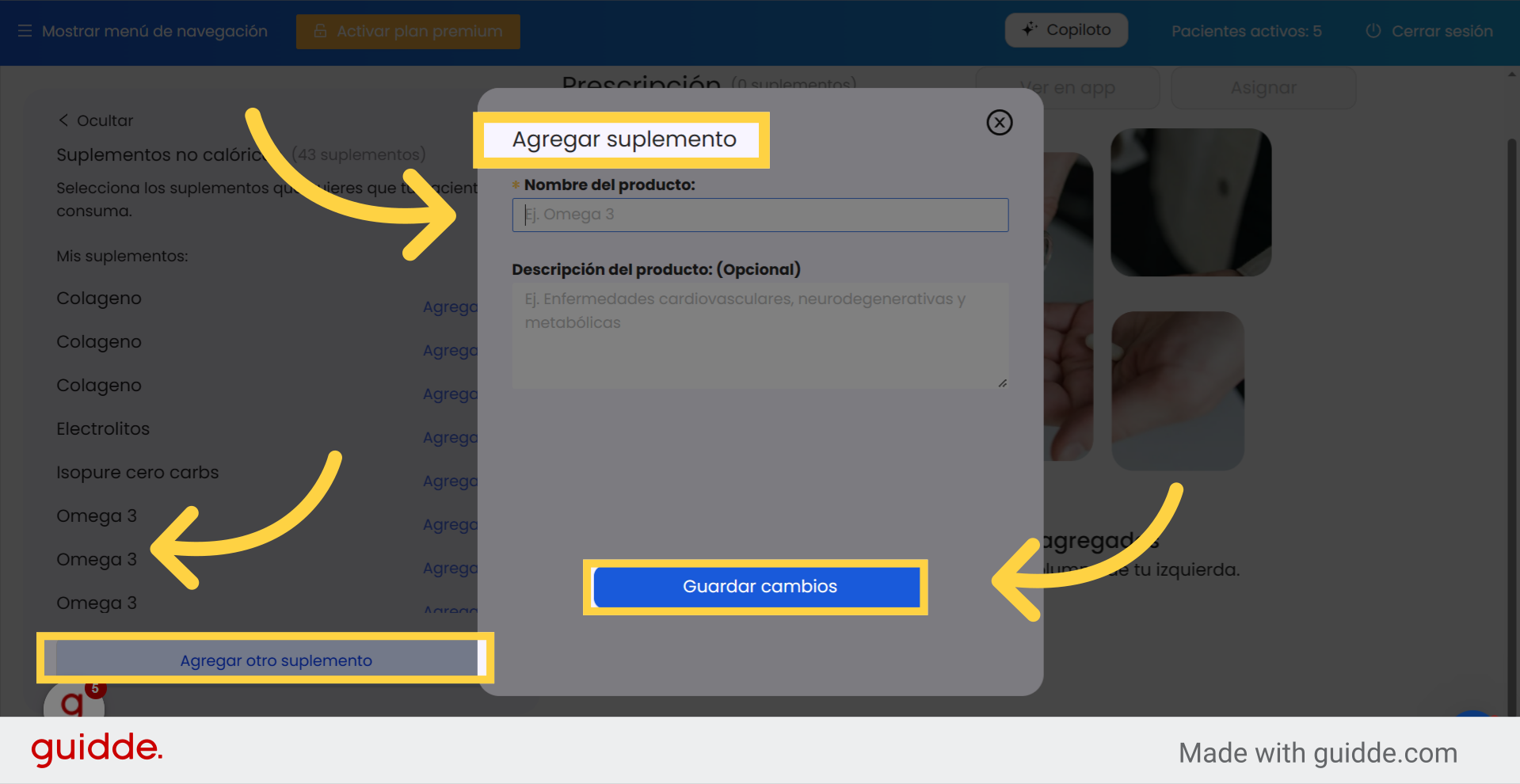
4. “Prescripción de suplemento”
Completa los campos requeridos con la información del suplemento, como el nombre, la dosis recomendada, las indicaciones, etc. Una vez que hayas ingresado la información, guarda los cambios. El sistema te proporcionará la opción de agregar información adicional si es necesario.

5. “Guardar”
Cuando hayas terminado de agregar toda la información del suplemento, haz clic en “GUARDAR”. A partir de ese momento, el suplemento estará disponible para el uso de tus pacientes.
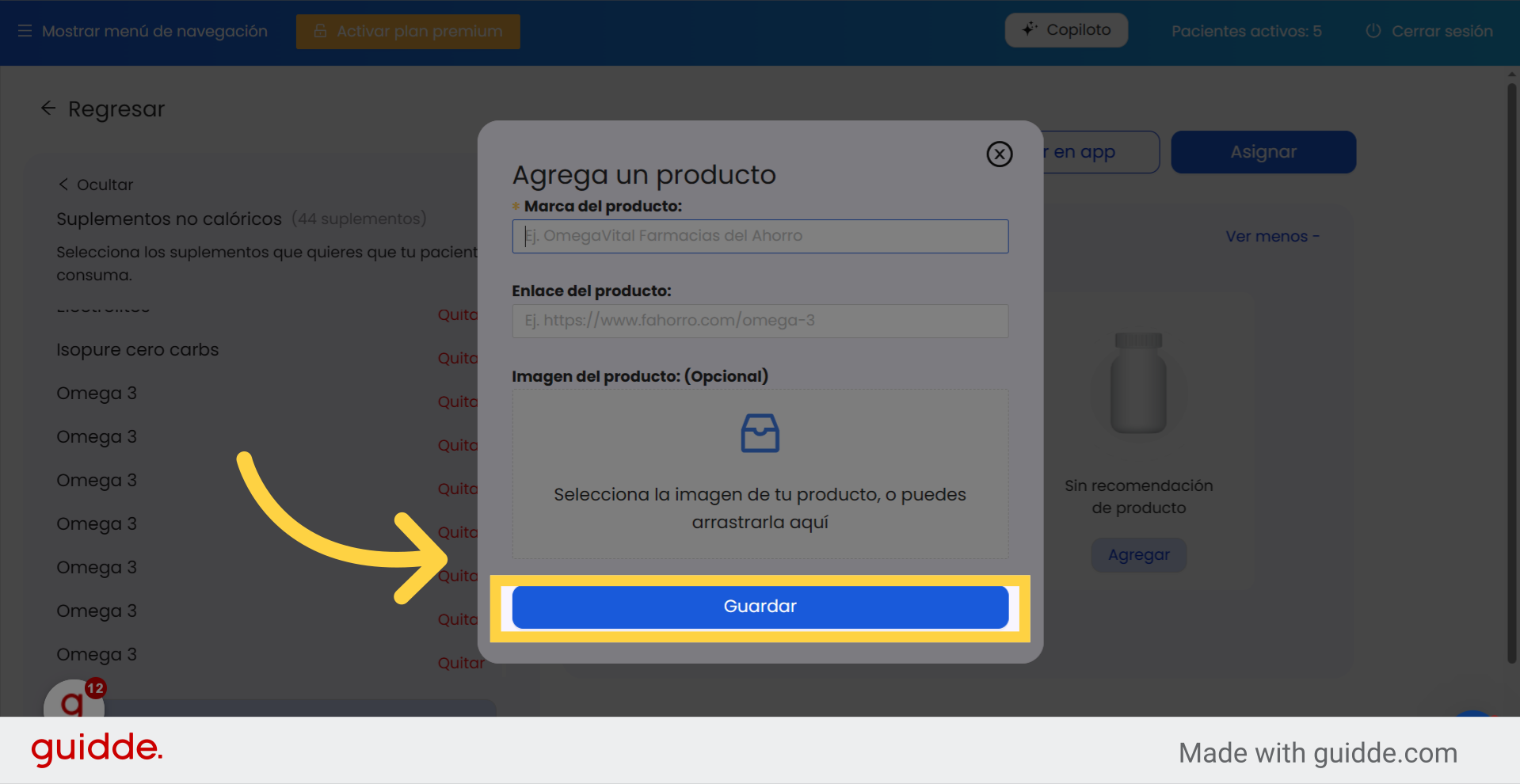
6. “Agregar”
Para poder indicarlo a los pacientes solo haz clic en el botón de “Agregar” y el sistema en automático lo muestra en la sección de Prescripción.
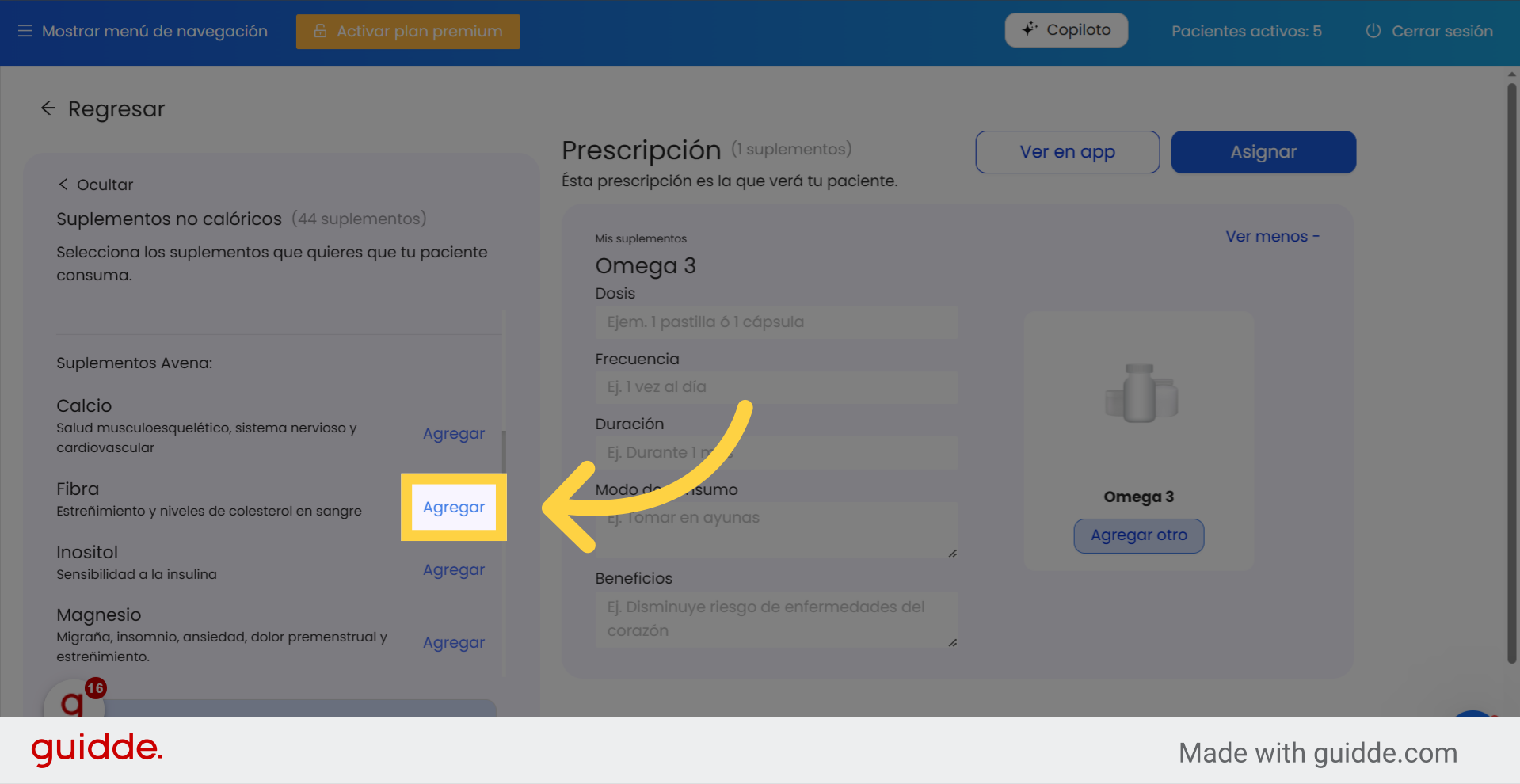
7. “Quitar”
Si necesitas eliminarlo solo haz clic en el botón “Quitar” y el sistema en automático lo elimina de la Prescripción
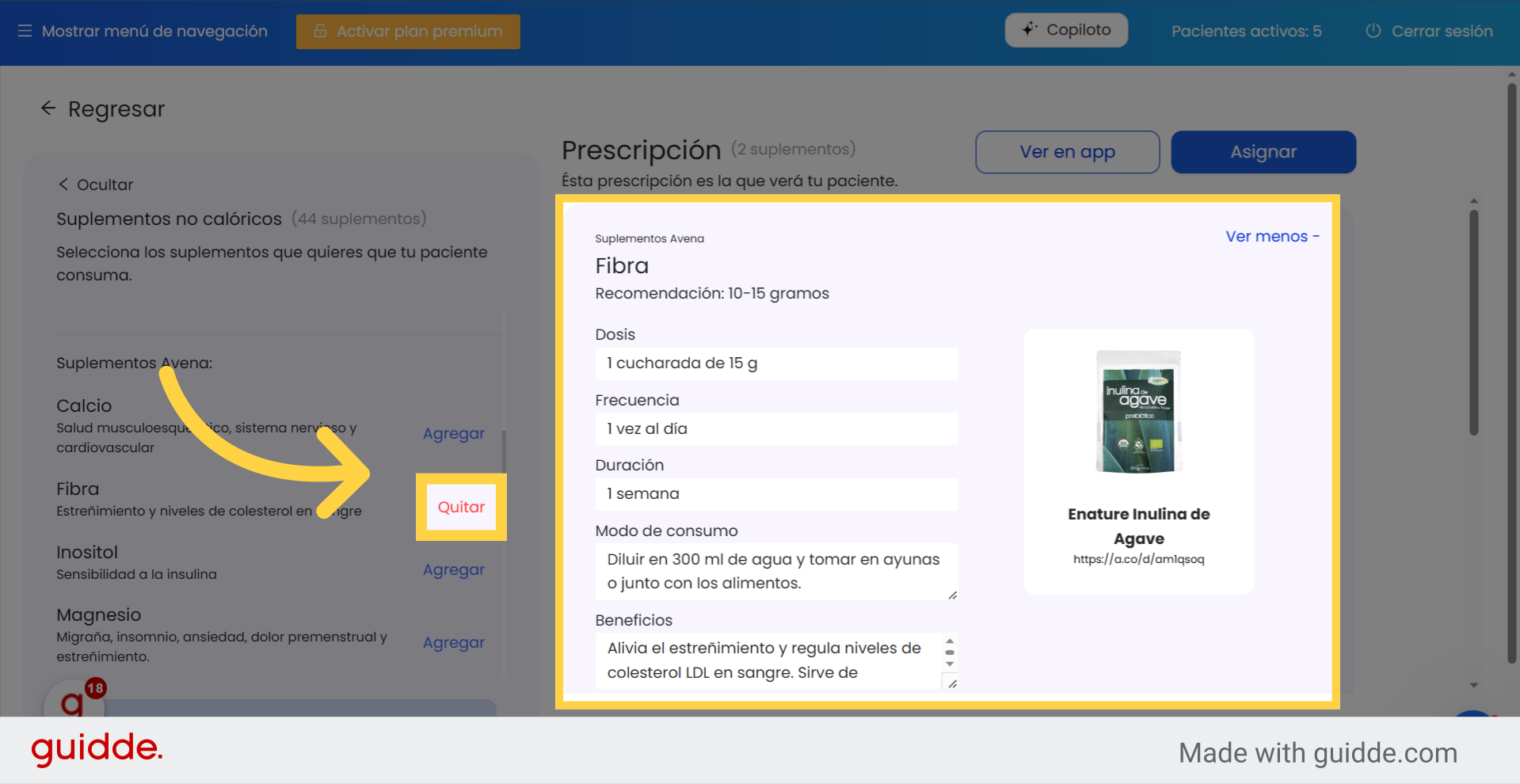
8. “Ver en app”
Recuerda que la opción “Ver en app” te brinda la posibilidad de revisarlo desde tu dispositivo móvil para asegurarte de que todo esté correcto antes de asignarlo al paciente.
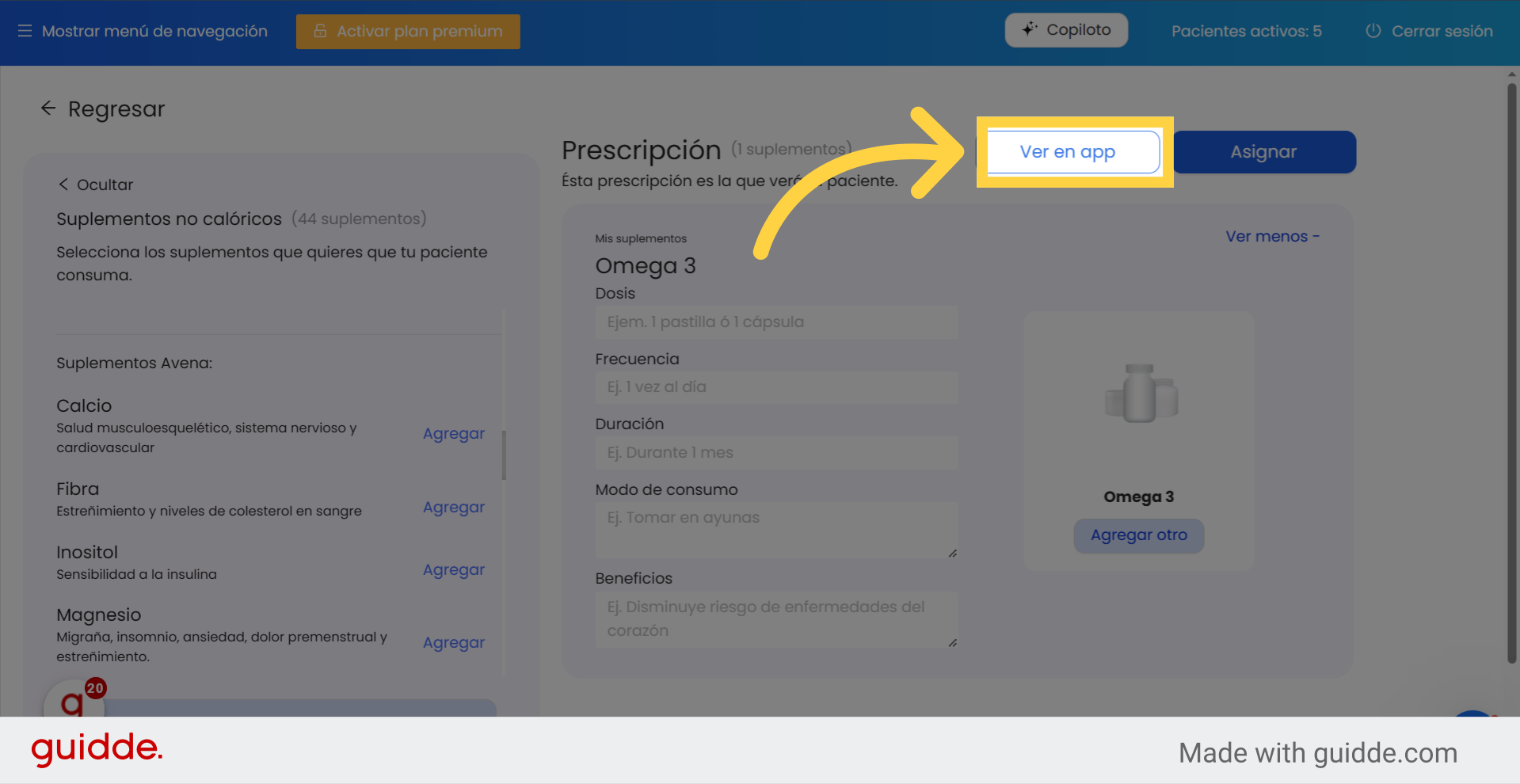
9. Suplementación enviada a la tu app
Lo puedes previsualizar en el icono de Inicio de tu app.
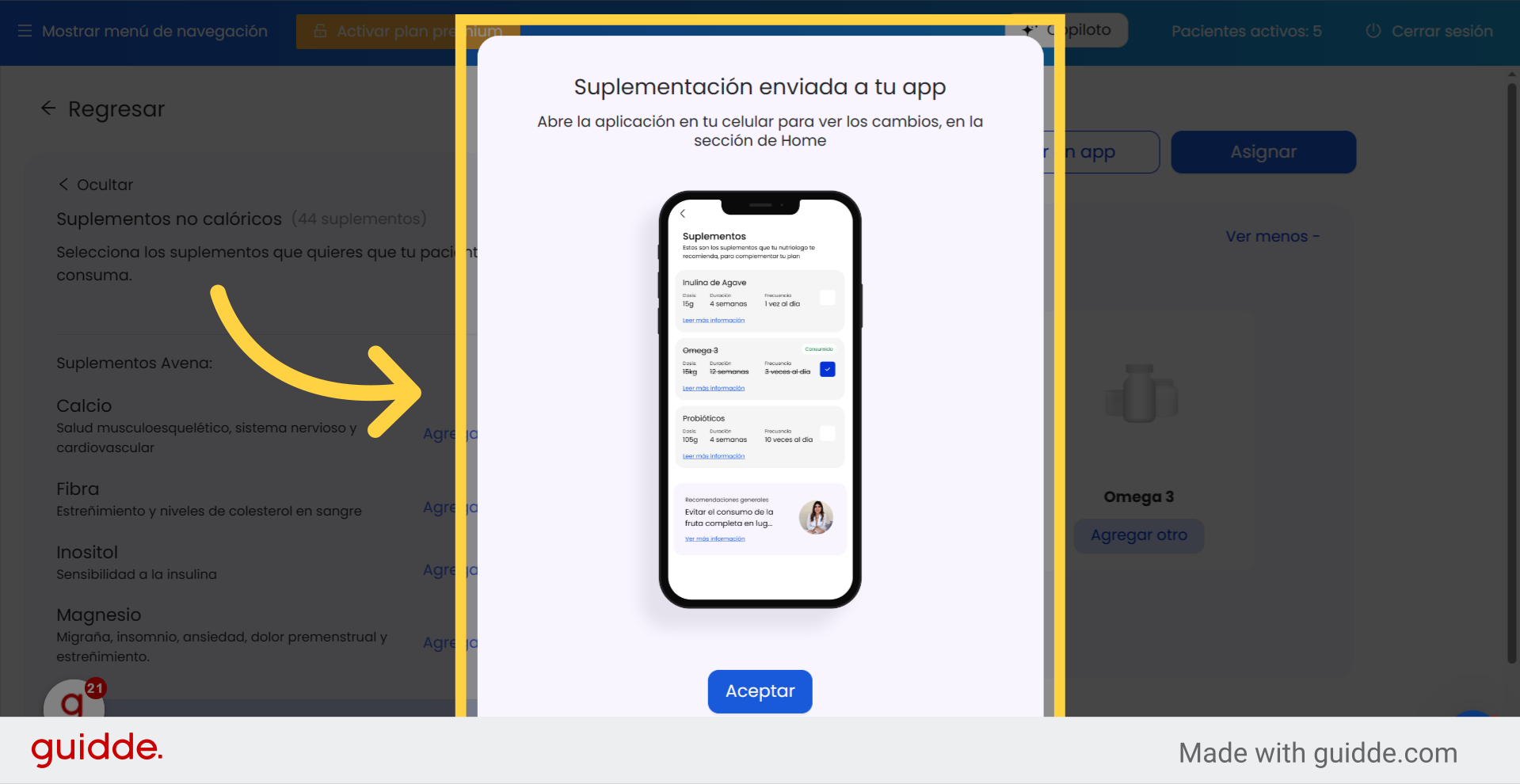
10. “Asignar”
Para poder asignarlo a tu paciente solo haz clic en el botón Asignar.
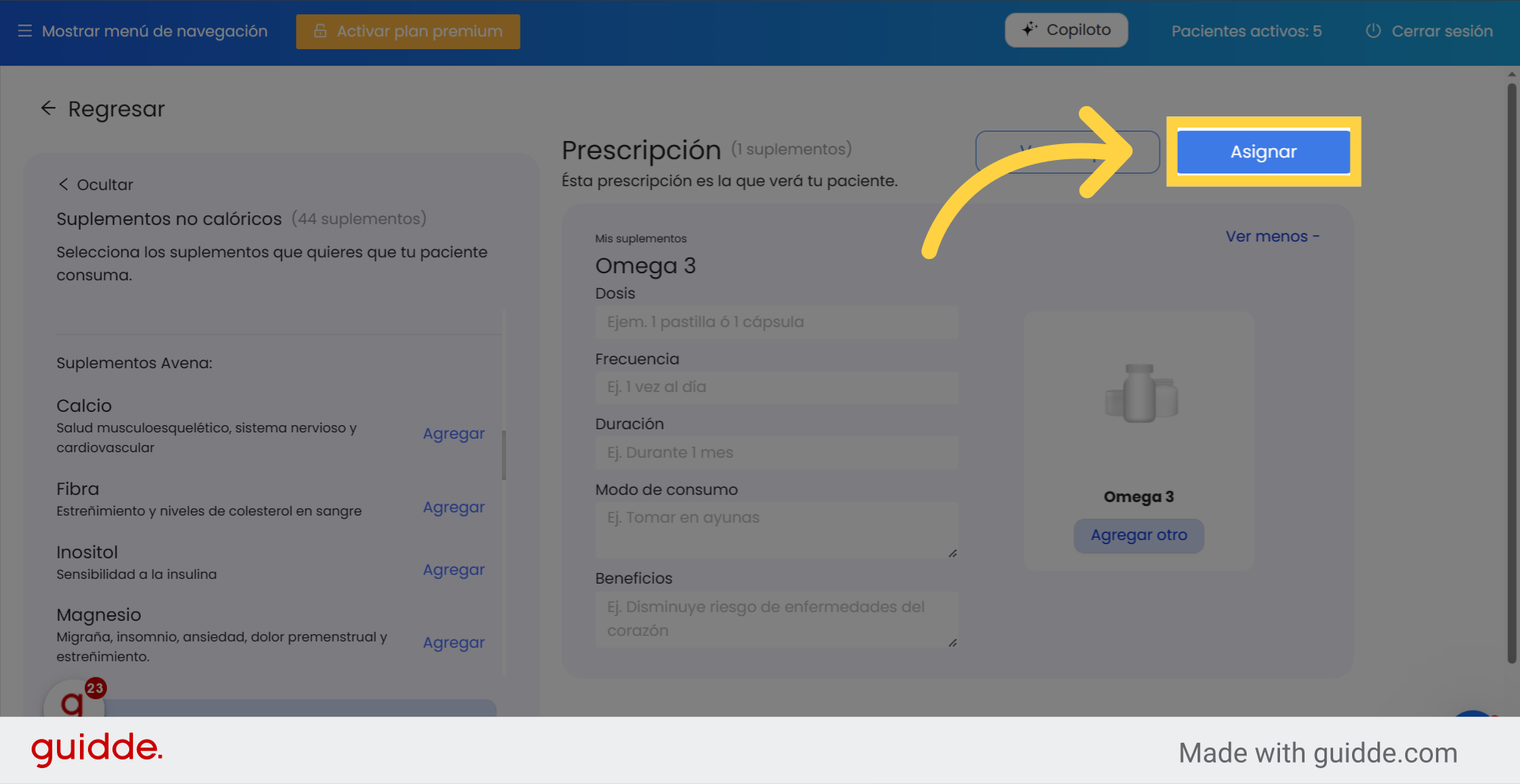
NOTA IMPORTANTE: La opción de suplementación NO calórica solo está disponible en la aplicación de tu paciente para que la pueda consultar. ¡Estamos para apoyarte!
Open in AppShare this article